
વિન્ડોઝ એક્સપીના ઘણા વપરાશકર્તાઓ એવી સ્થિતિમાં આવી ગયા છે કે જ્યાં સિસ્ટમ ઇન્સ્ટોલેશન પછી થોડો સમય ધીમું થવાનું શરૂ કરે છે. આ ખૂબ જ અપ્રિય છે, કારણ કે તાજેતરમાં કમ્પ્યુટર સામાન્ય ગતિએ કામ કર્યું હતું. પરંતુ જ્યારે આ ઘટનાના કારણો જાણી શકાય છે ત્યારે આ મુશ્કેલીને દૂર કરવી મુશ્કેલ નથી. અમે તેમના પર વધુ વિચારણા કરીશું.
વિન્ડોઝ XP ધીમો પડી જવાનાં કારણો
કમ્પ્યુટર ધીમું થવાનું શા માટે ઘણા કારણો છે. તેઓ બંને હાર્ડવેર સાથે અને operatingપરેટિંગ સિસ્ટમના withપરેશન સાથે સંકળાયેલા હોઈ શકે છે. તે પણ થાય છે જ્યારે ધીમા કાર્યનું કારણ એક જ સમયે અનેક પરિબળોની અસર હોય છે. તેથી, તમારા કમ્પ્યુટરની સામાન્ય કામગીરીને સુનિશ્ચિત કરવા માટે, તમારી પાસે ઓછામાં ઓછું સામાન્ય વિચાર હોવો જોઈએ કે શું બ્રેક્સ તરફ દોરી શકે છે.
કારણ 1: આયર્ન ઓવરહિટીંગ
કમ્પ્યુટરની મંદીના સામાન્ય કારણોમાં હાર્ડવેર સમસ્યાઓ છે. ખાસ કરીને, સિસ્ટમ બોર્ડ, પ્રોસેસર અથવા વિડિઓ કાર્ડનું ઓવરહિટીંગ આ તરફ દોરી જાય છે. ઓવરહિટીંગનું સૌથી સામાન્ય કારણ ધૂળ છે.
ડસ્ટ એ કમ્પ્યુટર હાર્ડવેરનો મુખ્ય દુશ્મન છે. તે કમ્પ્યુટરની સામાન્ય કામગીરીને અવરોધે છે અને તેના ભંગાણ તરફ દોરી શકે છે.

આ પરિસ્થિતિને ટાળવા માટે, દર બેથી ત્રણ મહિનામાં ઓછામાં ઓછા એક વખત સિસ્ટમ યુનિટને ધૂળથી સાફ કરવું જરૂરી છે.
લેપટોપ વધારે ગરમ થવાની સંભાવના છે. પરંતુ લેપટોપને યોગ્ય રીતે ડિસએસેમ્બલ અને એસેમ્બલ કરવા માટે, ચોક્કસ કુશળતા જરૂરી છે. તેથી, જો તેમના જ્ knowledgeાનમાં કોઈ વિશ્વાસ નથી, તો તેને ધૂળથી સાફ કરવા માટે કોઈ નિષ્ણાતને સોંપવું વધુ સારું છે. આ ઉપરાંત, ઉપકરણના યોગ્ય સંચાલનમાં તે તેના તમામ ઘટકોનું યોગ્ય વેન્ટિલેશન સુનિશ્ચિત કરે તે રીતે મૂકવાનો સમાવેશ કરે છે.
વધુ વાંચો: ધૂળમાંથી કમ્પ્યુટર અથવા લેપટોપની યોગ્ય સફાઇ
પરંતુ માત્ર ધૂળ જ વધારે ગરમીનું કારણ બની શકે છે. તેથી, તમારે સમયાંતરે પ્રોસેસર અને વિડિઓ કાર્ડનું તાપમાન તપાસવાની જરૂર છે. જો જરૂરી હોય તો, તમારે પ્રોસેસર પર થર્મલ પેસ્ટ બદલવાની જરૂર છે, વિડિઓ કાર્ડ પરના સંપર્કો તપાસો, અથવા ખામીઓ મળી આવે તો આ ઘટકો પણ બદલો.
વધુ વિગતો:
ઓવરહિટીંગ માટે પ્રોસેસરનું પરીક્ષણ
અમે વિડિઓ કાર્ડની ઓવરહિટીંગને દૂર કરીએ છીએ
કારણ 2: સિસ્ટમ પાર્ટીશન ભરેલું છે
હાર્ડ ડ્રાઇવનું પાર્ટીશન કે જેના પર theપરેટિંગ સિસ્ટમ ઇન્સ્ટોલ કરેલી છે (ડિફ defaultલ્ટ રૂપે, આ ડ્રાઇવ સી છે) તેના સામાન્ય કામગીરી માટે પૂરતી ખાલી જગ્યા હોવી જોઈએ. એનટીએફએસ ફાઇલ સિસ્ટમ માટે, તેનું કદ કુલ પાર્ટીશન ક્ષમતાના ઓછામાં ઓછા 19% હોવું આવશ્યક છે. નહિંતર, કમ્પ્યુટર પ્રતિસાદનો સમય વધે છે અને સિસ્ટમની શરૂઆત ખૂબ લાંબી લે છે.
સિસ્ટમ પાર્ટીશન પર મુક્ત જગ્યાની ઉપલબ્ધતા તપાસવા માટે, ફક્ત આયકન પર ડબલ-ક્લિક કરીને એક્સપ્લોરર ખોલો "માય કમ્પ્યુટર". તેની વિંડોમાં માહિતી પ્રસ્તુત કરવાની રીતને આધારે, પાર્ટીશનો પર મુક્ત જગ્યાની ઉપલબ્ધતા વિશેનો ડેટા ત્યાં વિવિધ રીતે પ્રદર્શિત કરી શકાય છે. પરંતુ તેઓ સંદર્ભ મેનૂમાંથી ડિસ્ક ગુણધર્મોને ખોલીને સ્પષ્ટ રીતે જોઇ શકાય છે, જેને આરએમબીનો ઉપયોગ કરીને કહેવામાં આવે છે.

અહીં જરૂરી માહિતી બંને ટેક્સ્ટ અને ગ્રાફિકલ સ્વરૂપમાં આપવામાં આવી છે.
ડિસ્ક જગ્યા ખાલી કરવા માટેના ઘણા રસ્તાઓ છે. સિસ્ટમ દ્વારા પૂરા પાડવામાં આવેલ ટૂલ્સનો ઉપયોગ કરવાનો સૌથી સહેલો રસ્તો છે. આ કરવા માટે, તમારે:
- ડિસ્ક ગુણધર્મો વિંડોમાં, બટન પર ક્લિક કરો ડિસ્ક સફાઇ.
- જ્યાં સુધી સિસ્ટમ મુક્ત થઈ શકે તેટલી જગ્યાના અંદાજ સુધી રાહ જુઓ.
- તેમની આગળના ચેકબોક્સને ચકાસીને જે વિભાગો સાફ કરી શકાય છે તે પસંદ કરો. જો જરૂરી હોય તો, તમે યોગ્ય બટનને ક્લિક કરીને કાtionી નાખવા માટેની યોજનાવાળી ફાઇલોની વિશિષ્ટ સૂચિ જોઈ શકો છો.
- ક્લિક કરો બરાબર અને પ્રક્રિયા પૂર્ણ થવાની રાહ જુઓ.

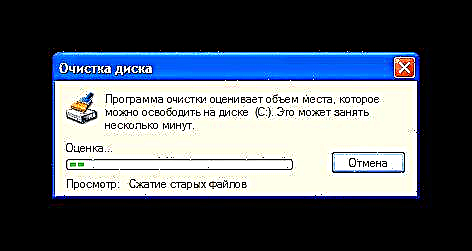

જેઓ સિસ્ટમ ટૂલ્સથી સંતુષ્ટ નથી, તમે ડિસ્ક સ્પેસ સી સાફ કરવા માટે તૃતીય-પક્ષ પ્રોગ્રામ્સનો ઉપયોગ કરી શકો છો. તેમનો ફાયદો એ છે કે, ખાલી જગ્યા સાફ કરવાની ક્ષમતાની સાથે, તેઓ, નિયમ પ્રમાણે, સિસ્ટમને izingપ્ટિમાઇઝ કરવા માટે સંખ્યાબંધ કાર્યો પણ કરે છે.
વધુ વાંચો: હાર્ડ ડ્રાઇવને કેવી રીતે ઝડપી કરવી
વૈકલ્પિક રીતે, તમે ઇન્સ્ટોલ કરેલા પ્રોગ્રામ્સની સૂચિ પણ જોઈ શકો છો કે જે પાથ પર ડિફ defaultલ્ટ રૂપે મૂકવામાં આવે છે.સી: પ્રોગ્રામ ફાઇલોઅને ઉપયોગમાં ન હોય તેવા લોકોને દૂર કરો.
સી ડ્રાઇવ ઓવરફ્લો અને સિસ્ટમ ધીમી થવાનું એક કારણ ઘણા વપરાશકર્તાઓની ફાઇલોને ડેસ્કટ onપ પર સ્ટોર કરવાની વ્યસન છે. ડેસ્કટ .પ એ સિસ્ટમ ફોલ્ડર છે અને ધીમું કરવા ઉપરાંત, તમે સિસ્ટમ ભંગાણની સ્થિતિમાં તમારી માહિતી ગુમાવી શકો છો. તેથી, તમારા બધા દસ્તાવેજો, છબીઓ, audioડિઓ અને વિડિઓ રેકોર્ડિંગ્સ ડિસ્ક ડી પર સંગ્રહિત કરવાની ભલામણ કરવામાં આવે છે.
કારણ 3: હાર્ડ ડિસ્ક ફ્રેગમેન્ટેશન
એનટીએફએસ ફાઇલ સિસ્ટમની એક વિશેષતા, જેનો ઉપયોગ વિન્ડોઝ એક્સપી અને માઇક્રોસ .ફ્ટ operatingપરેટિંગ સિસ્ટમોના પછીના સંસ્કરણોમાં થાય છે, તે સમય જતાં હાર્ડ ડ્રાઇવ પરની ફાઇલો ઘણા ભાગોમાં વહેંચવાનું શરૂ કરે છે, જે એકબીજાથી નોંધપાત્ર અંતરે વિવિધ ક્ષેત્રમાં સ્થિત થઈ શકે છે. આમ, ફાઇલના સમાવિષ્ટોને વાંચવા માટે, ઓએસએ તેના બધા ભાગોને એક પછી એક વાંચવા જ જોઈએ, તે જ સમયે હાર્ડ ડ્રાઇવની વધુ ક્રાંતિ કરી જ્યારે ફાઇલને એક ટુકડા દ્વારા રજૂ કરવામાં આવે ત્યારે. આ ઘટનાને ફ્રેગમેન્ટેશન કહેવામાં આવે છે અને કમ્પ્યુટરને નોંધપાત્ર રીતે ધીમું કરી શકે છે.
સિસ્ટમ ધીમું ન થાય તે માટે, સમયાંતરે હાર્ડ ડિસ્કને ડિફ્રેગમેન્ટ કરવું જરૂરી છે. જગ્યા ખાલી કરવાના કિસ્સામાં, પ્રણાલીગત માધ્યમથી આ કરવાનો સૌથી સહેલો રસ્તો છે. ડિફ્રેગમેન્ટેશન પ્રક્રિયા શરૂ કરવા માટે, તમારે આવશ્યક:
- ડ્રાઇવ સીની ગુણધર્મો વિંડોમાં ટેબ પર જાઓ "સેવા" અને બટન પર ક્લિક કરો "ડિફ્રેગમેન્ટ".

- ડિસ્ક ફ્રેગમેન્ટેશન વિશ્લેષણ ચલાવો.

- જો પાર્ટીશન ઠીક છે, તો સિસ્ટમ એક સંદેશ પ્રદર્શિત કરશે જેમાં જણાવે છે કે ડિફ્રેગમેન્ટેશન જરૂરી નથી.

નહિંતર, તમારે તેને યોગ્ય બટન પર ક્લિક કરીને પ્રારંભ કરવું આવશ્યક છે.
ડિફ્રેગમેન્ટેશન એ ખૂબ લાંબી પ્રક્રિયા છે, જે દરમિયાન કમ્પ્યુટરનો ઉપયોગ કરવાની ભલામણ કરવામાં આવતી નથી. તેથી, તેને રાત્રે ચલાવવાનું શ્રેષ્ઠ છે.
પાછલા કિસ્સામાંની જેમ, ઘણા વપરાશકર્તાઓને સિસ્ટમ ડિફ્રેગમેન્ટેશન ટૂલ પસંદ નથી અને તેઓ તૃતીય-પક્ષ સ softwareફ્ટવેર ઉત્પાદનોનો ઉપયોગ કરે છે. તેમાંના ઘણા મહાન છે. પસંદગી ફક્ત વ્યક્તિગત પસંદગીઓ પર આધારિત છે.
વધુ વાંચો: હાર્ડ ડિસ્ક ડિફ્રેગમેંટર
કારણ 4: રજિસ્ટ્રીમાં કચરો
વિંડોઝ રજિસ્ટ્રીમાં સમય જતાં અતિશય વૃદ્ધિની અપ્રિય મિલકત છે. તે ભૂલભરેલી કીઓ એકઠા કરે છે અને લાંબા કા deletedી નાખેલી એપ્લિકેશનોમાંથી બાકીના બધા વિભાગો, ફ્રેગ્મેન્ટેશન દેખાય છે. આ બધું સિસ્ટમ પ્રભાવ પર શ્રેષ્ઠ અસર આપતું નથી. તેથી, સમયાંતરે રજિસ્ટ્રીને સાફ કરવું જરૂરી છે.
તે તરત જ નોંધવું જોઈએ કે વિંડોઝ XP સિસ્ટમ ટૂલ્સનો ઉપયોગ કરીને રજિસ્ટ્રી સાફ કરવી અને optimપ્ટિમાઇઝ કરવું અશક્ય છે. તમે ફક્ત તેને મેન્યુઅલી સંપાદિત કરવાનો પ્રયાસ કરી શકો છો, પરંતુ આ માટે તમારે બરાબર જાણવાની જરૂર છે કે કા deletedી નાખવાની જરૂર છે. માની લો કે આપણે માઇક્રોસોફ્ટ Officeફિસ સિસ્ટમમાં હોવાના નિશાનોને સંપૂર્ણપણે છૂટકારો મેળવવાની જરૂર છે. આ કરવા માટે, નીચે મુજબ કરો:
- પ્રોગ્રામ લોંચ વિંડોમાં આદેશ દાખલ કરીને રજિસ્ટ્રી સંપાદક ખોલો
regedit.
તમે મેનૂમાંથી આ વિંડોને ક callલ કરી શકો છો "પ્રારંભ કરો"લિંક પર ક્લિક કરીને "ચલાવો"અથવા કીબોર્ડ શ shortcર્ટકટનો ઉપયોગ કરીને વિન + આર. - સંપાદકમાં જે કીબોર્ડ શોર્ટકટનો ઉપયોગ કરીને ખુલે છે Ctrl + F સર્ચ બ openક્સ ખોલો, તેમાં “માઇક્રોસોફ્ટ Officeફિસ” દાખલ કરો અને ક્લિક કરો દાખલ કરો અથવા બટન આગળ શોધો.

- કી સાથે મળી મૂલ્ય કા .ી નાંખો કા .ી નાખો.

- જ્યાં સુધી શોધ ખાલી પરિણામ નહીં આપે ત્યાં સુધી પગલા 2 અને 3 ને પુનરાવર્તિત કરો.
ઉપર વર્ણવેલ યોજના ખૂબ જ બોજારૂપ અને વિશાળ સંખ્યાના વપરાશકર્તાઓ માટે અસ્વીકાર્ય છે. તેથી, તૃતીય-પક્ષ વિકાસકર્તાઓ દ્વારા બનાવવામાં આવેલ રજિસ્ટ્રીની સફાઈ અને optimપ્ટિમાઇઝ કરવા માટે ઘણી વિવિધ ઉપયોગિતાઓ છે.
વધુ વાંચો: ભૂલોથી વિંડોઝ રજિસ્ટ્રી કેવી રીતે સાફ કરવી
આમાંથી કોઈ એક ઉપકરણનો નિયમિત ઉપયોગ કરીને, તમે ખાતરી કરી શકો છો કે રજિસ્ટ્રી તમારા કમ્પ્યુટરમાં ક્યારેય મંદીનું કારણ નથી.
5 કારણ: મોટા પ્રારંભિક સૂચિ
વિન્ડોઝ એક્સપી ધીમે ધીમે ચાલવાનું શરૂ કરે છે તેનું કારણ એ છે કે પ્રોગ્રામ્સ અને સેવાઓની સૂચિ કે જે સિસ્ટમ પ્રારંભ પર શરૂ થવી જોઈએ. તેમાંના મોટાભાગના વિવિધ એપ્લિકેશનોના ઇન્સ્ટોલેશન દરમિયાન નોંધણી કરે છે અને અપડેટ્સ માટે મોનિટર કરે છે, વપરાશકર્તાની પસંદગીઓ વિશેની માહિતી એકઠી કરે છે, અને તમારી ગુપ્ત માહિતી ચોરી કરવાનો પ્રયાસ કરતું દૂષિત સ softwareફ્ટવેર પણ છે.
આ પણ જુઓ: વિન્ડોઝ XP માં ન વપરાયેલી સેવાઓને અક્ષમ કરો
આ પ્રોગ્રામને હલ કરવા માટે, તમારે સ્ટાર્ટઅપ સૂચિનો કાળજીપૂર્વક અભ્યાસ કરવાની અને તેમાંથી દૂર કરવાની અથવા સિસ્ટમ માટે મહત્વપૂર્ણ ન હોય તેવા સ softwareફ્ટવેરને અક્ષમ કરવાની જરૂર છે. તમે આ નીચે મુજબ કરી શકો છો:
- પ્રોગ્રામ લોંચ વિંડોમાં, આદેશ દાખલ કરો
msconfig.
- સિલેક્ટિવ સિસ્ટમ સ્ટાર્ટઅપ પસંદ કરો અને તેને સંબંધિત આઇટમને અનચેક કરીને તેમાં oloટોોલ .ડને અક્ષમ કરો.

જો તમારે સમસ્યાને આમૂલ રીતે હલ કરવાની જરૂર હોય, તો તમારે સિસ્ટમ સેટિંગ્સ વિંડોમાં ટેબ પર જવાની જરૂર છે "સ્ટાર્ટઅપ" અને ત્યાં સામેના બ unક્સને અનચેક કરીને ત્યાં વ્યક્તિગત તત્વોને પસંદગીયુક્ત રીતે અક્ષમ કરો. તે જ મેનીપ્યુલેશન સિસ્ટમ્સ પ્રારંભ પર શરૂ થતી સેવાઓની સૂચિ સાથે થઈ શકે છે.
ફેરફારો લાગુ કર્યા પછી, કમ્પ્યુટર રીબૂટ થશે અને નવા પરિમાણોથી પહેલેથી જ પ્રારંભ થશે. પ્રેક્ટિસ બતાવે છે કે સ્ટાર્ટઅપનું સંપૂર્ણ શટડાઉન સિસ્ટમના કાર્યને પ્રતિકૂળ અસર કરતું નથી, પરંતુ તે તેને નોંધપાત્ર રીતે વેગ આપી શકે છે.
પહેલાના કિસ્સાઓની જેમ, સમસ્યાનું સમાધાન ફક્ત પ્રણાલીગત માધ્યમ દ્વારા જ કરવું શક્ય છે. સિસ્ટમને oloપ્ટિમાઇઝ કરવા માટે ઘણા પ્રોગ્રામ્સ છે જેમાં thatટોોલoloડ સેટિંગ્સ છે. તેથી, અમારા હેતુ માટે, તમે તેમાંના કોઈપણનો ઉપયોગ કરી શકો છો, ઉદાહરણ તરીકે, સીક્લેનર.
કારણ 6: વાઈરલ પ્રવૃત્તિ
કમ્પ્યુટરની ઘણી સમસ્યાઓનું કારણ વાયરસ છે. અન્ય વસ્તુઓમાં, તેમની પ્રવૃત્તિ સિસ્ટમને નોંધપાત્ર રીતે ધીમું કરી શકે છે. તેથી, જો કમ્પ્યુટર ધીમું થવાનું શરૂ થયું, તો વાયરસ સ્કેન એ વપરાશકર્તા દ્વારા લેવાયેલી પ્રથમ ક્રિયાઓમાંથી એક છે.
વાયરસ સામે લડવા માટે ઘણા બધા પ્રોગ્રામો બનાવવામાં આવ્યા છે. તે બધાને સૂચિબદ્ધ કરવામાં હવે કોઈ અર્થ નથી. આ સંદર્ભે દરેક વપરાશકર્તાની પોતાની પસંદગીઓ છે. તમારે ફક્ત એ સુનિશ્ચિત કરવાની જરૂર છે કે એન્ટી-વાયરસ ડેટાબેસેસ બધા સમય અદ્યતન હોય છે અને સમયાંતરે સિસ્ટમ તપાસ કરે છે.
વધુ વિગતો:
વિંડોઝ માટે એન્ટીવાયરસ
તમારા કમ્પ્યુટરથી વાયરસ દૂર કરવા માટેના પ્રોગ્રામ્સ
અહીં, ટૂંકમાં, વિંડોઝ XP ની ધીમી કામગીરીના કારણો અને તેમને કેવી રીતે દૂર કરવું તે બધું છે. તે ફક્ત નોંધવું જ રહ્યું કે કમ્પ્યુટરની ધીમી કામગીરી માટેનું બીજું કારણ વિન્ડોઝ એક્સપી પોતે છે. માઇક્રોસોફ્ટે એપ્રિલ 2014 માં તેનું સમર્થન બંધ કરી દીધું હતું અને હવે દરરોજ આ ઓએસ નેટવર્ક પર સતત દેખાતા ધમકીઓ સામે વધુ અને વધુ રક્ષણાત્મક બની રહ્યું છે. તે ઓછા અને ઓછા નવા સ softwareફ્ટવેરની સિસ્ટમ આવશ્યકતાઓને પૂર્ણ કરે છે. તેથી, ભલે આ operatingપરેટિંગ સિસ્ટમ આપણા દ્વારા કેટલું પ્રિય છે, તે જાણવું જરૂરી છે કે તેનો સમય પસાર થઈ ગયો છે અને અપડેટ કરવા વિશે વિચારો.




















